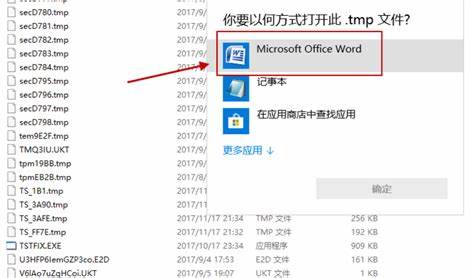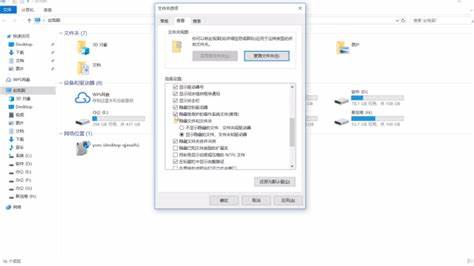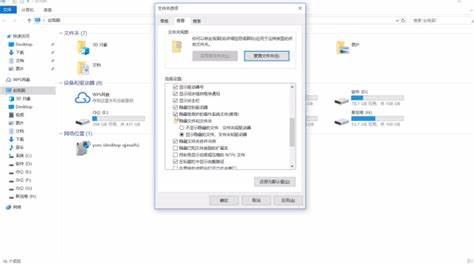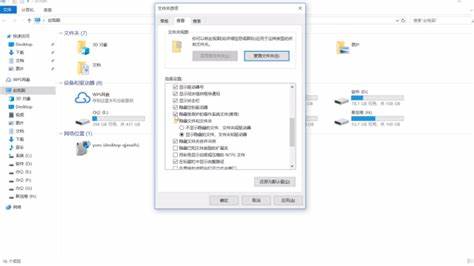在Windows 10操作系统中,tmp文件是一类非常常见的临时文件。它们往往在软件运行或系统处理过程中自动生成,承载着临时存储信息的职责。尽管这些文件很多时候并不被用户直接接触,但了解如何打开和使用这些tmp文件,可以帮助用户在文件恢复、系统维护和问题排查中获得更好体验。tmp文件并非某种特定格式,而是随意命名的扩展名,代表临时数据文件,因此其内容性质多样,也带来了不同的打开方式及处理方法。 首先,tmp文件的来源非常广泛。很多程序在运行时会生成tmp文件用于缓存数据、记录临时状态,尤其是文字编辑器、视频编辑软件以及安装程序等。
Win10作为操作系统,也在后台不断创造和使用这些文件来保证系统稳定和应用的流畅运行。默认情况下,大量的tmp文件存放在系统盘,也就是C盘的Windows文件夹中的Temp文件夹。通过进入C盘并定位此文件夹,用户可以找到多数由系统或软件产生的tmp临时文件。 对于普通用户而言,tmp文件看似神秘难懂,其实大多数tmp文件打开后内容并不直观,通常是乱码或散乱代码。这是因为tmp文件多以二进制或应用专用格式保存数据,不是标准的文本文件。但如果只想粗略查看文件内容,可以选择使用记事本等文本编辑器打开。
打开时右击tmp文件,选择“打开方式”中的记事本,即可读取部分可见信息。然而,这种方式对文件内容的完整显示有限,更多情况下需要针对生成tmp文件的应用程序进行专门恢复。 以微软Word软件为例,很多用户遇到软件异常关闭时未保存的文档都会自动生成tmp文件。这类文件中实际保存了用户输入的文档内容,通过Word的“打开并修复”功能或直接打开这些tmp文件,用户有机会恢复未保存的数据。具体操作是在打开Word软件时,选择“文件”菜单中的“打开”,定位tmp文件所在位置,选择该文件时点击打开旁的下拉箭头,选择“打开并修复”。这样可最大化地还原文字内容,避免数据丢失带来的困扰。
除了记事本和对应应用程序外,还有诸多第三方软件支持更高级的tmp文件读取与恢复。例如某些专业的文件恢复工具和编辑器,能解析tmp文件的内部结构,直接恢复文件夹及文档的完整数据。但在使用这类软件时,需确保来源安全,避免软件本身带来的安全风险。 现代Win10系统为了防止临时文件堆积占用过多空间,会定期自动清理Temp文件夹,但用户仍可手动进行维护。进入C盘Windows的Temp文件夹后,合理删除不再需要的tmp文件,有助于释放磁盘空间和提升系统性能。但删除前一定要确认该文件确实无需使用,有些正在运行的程序或系统进程可能正依赖某些tmp文件。
Tmp文件虽然临时,但在特定情境下其作用不可小觑。例如应用程序崩溃、误操作退出时,tmp文件提供了极佳的恢复保障。了解tmp文件的生成机制及打开方式,不仅有助于数据恢复,也可以通过合理管理临时文件维护系统健康。此外,开发者和高级用户还能通过监控和分析tmp文件,获得程序运行线索,辅助调试和排错。 需要注意的是,tmp文件本身不具有统一格式,不同程序生成的tmp文件内容差异较大。无论是文本信息、缓存数据,还是复杂的多媒体存储,其结构都可能截然不同。
因此,打开tmp文件不仅要选择合适的软件,也需根据文件生成的来源进行判断和处理。例如某些图像软件生成的tmp文件需要图像编辑工具来打开,而视频编辑产生的则可能需要专业的媒体播放器或者编辑软件。 如今随着云存储和自动保存技术发展,tmp文件的使用有所变化,部分应用将临时数据直接存储到云端,减少本地文件依赖,提升用户数据安全与访问便利。但在传统本地Win10环境中,tmp文件依然扮演重要角色,是系统和软件运行不可缺少的组成部分。 综合来看,Win10电脑中的tmp文件虽小而隐蔽,却具有极大的实用价值。养成定期关注和清理Temp文件夹的习惯,有助于保持电脑运行效率。
学习用记事本简单查看tmp内容、利用对应软件恢复未保存文件、借助专业工具深度解析tmp文件,都能让用户更好地掌控文件使用和电脑维护。同时,理解tmp文件背后的工作原理及应用场景,也能增强用户解决各类计算机问题的能力,保障使用安全和数据完整。 对于广大Win10用户而言,熟悉tmp文件的打开技巧,不仅提高了文件管理实用性,也避免误删重要恢复文件造成不必要损失。因此,掌握tmp文件在系统中的位置、如何通过不同软件正确打开、合理清理维护的知识尤为关键。希望所有用户在日常使用中,都能灵活应对tmp文件带来的挑战与机遇,提升个人电脑操作的专业度和系统稳定性。